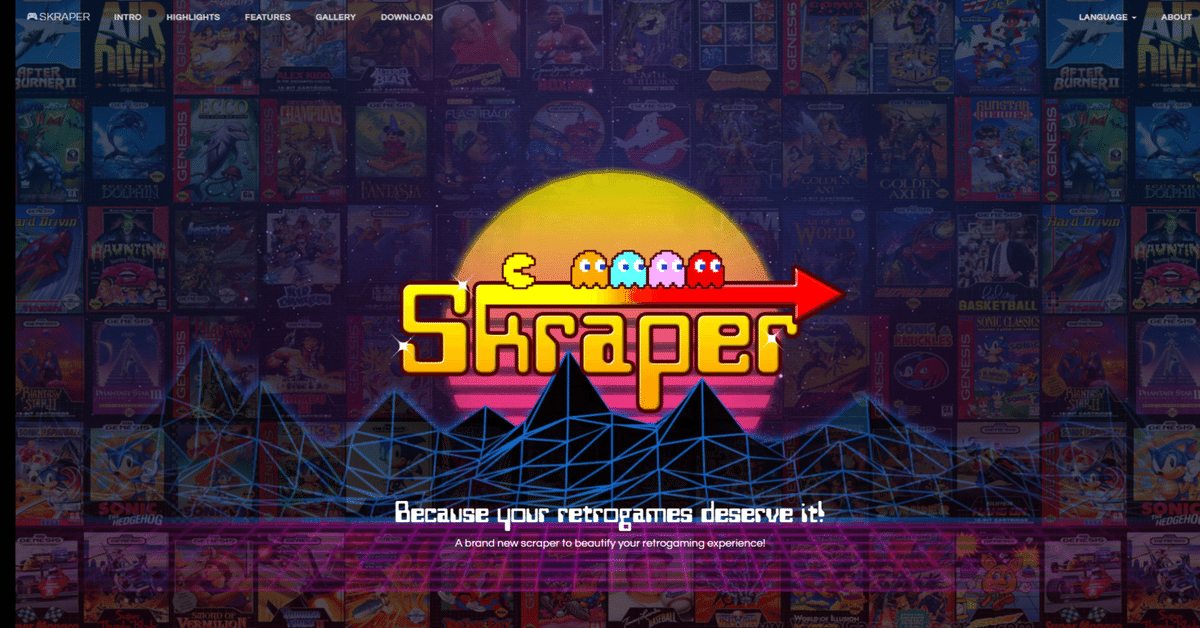
中華ゲーム機やゲーム専用OSのスクリーンショットやパッケージ画像をローカルで取得する方法
はじめに
エミュレーションを行うゲーム機や専用OSでスクリーンスクレイパーを使っている人は多いと思います。
しかし、ネットワークへ接続できないゲーム機や、設定がめんどくさいOSなどでローカルで画像取得出来たら、ちょっと便利になりそうな気がします。
今回は、ローカルで画像を取得してそのままOSへ導入できる便利なツールを紹介します。
難易度設定
★ とても簡単 (何も考えなくてもできる)
★★ 簡単 (初歩的なパソコンの知識があればできる)
★★★ 普通 (ある程度の技術が必要)
★★★★ 難しい(パソコンの知識があまりないと難しい)
★★★★★ かなり難しい(パソコンの知識と他の知識も必要)
★★★★★★ とても難しい(複合的な理解力が必要)
今回の難易度 ★★ 簡単
特別な設定は必要ありません。
ファイル配置を把握する必要があるので、とても簡単ではありませんが、作業自体はオートマチックなので簡単としました。
準備するもの
まずは、公式サイトからアプリケーションをダウンロードします。

上のメニューの「Download」をクリックします。
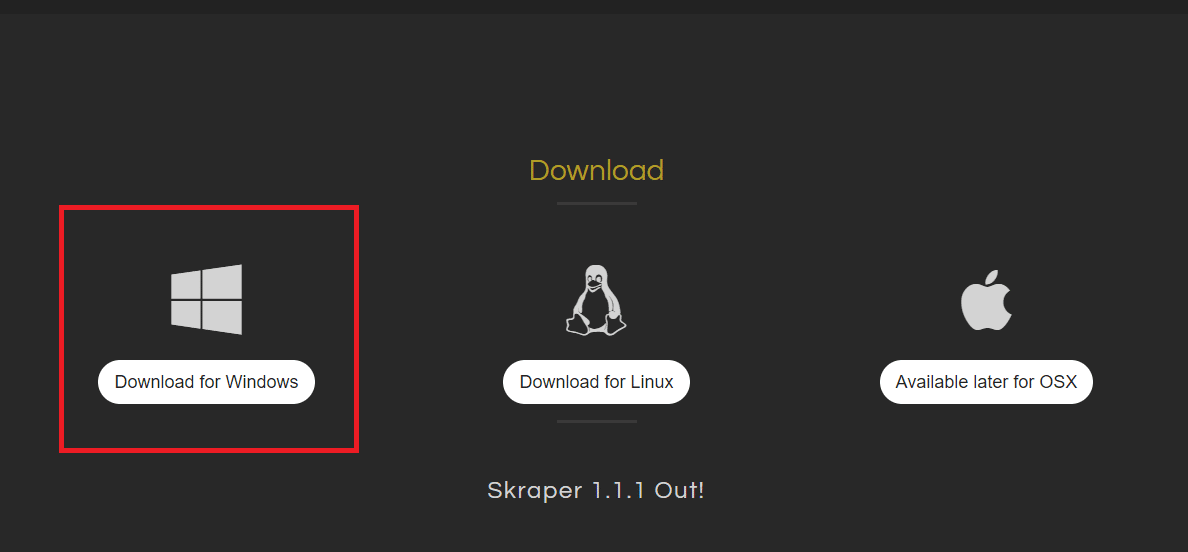
お使いのOSを選んでアプリケーションをダウンロードしてください。

2023/2/26現在はベータバージョンです。
そのうち正式版が出ると思います。
使い方

ダウンロードしたファイルを解凍しておいてください。

赤枠のファイルをダブルクリックして起動します。
起動したら次のようなウインドウが出ます。
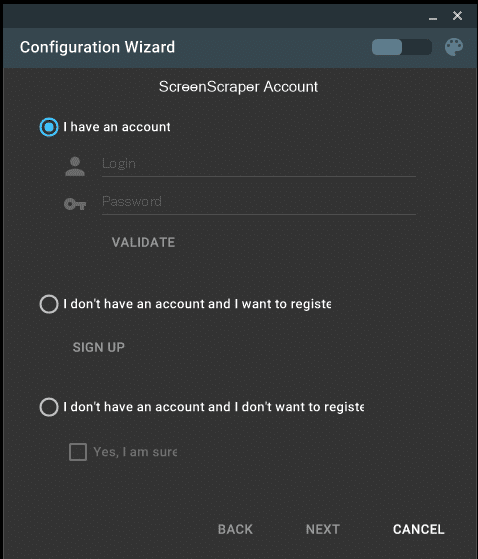
登録している人はアカウントを入力してください。
今回は登録せずに使います。
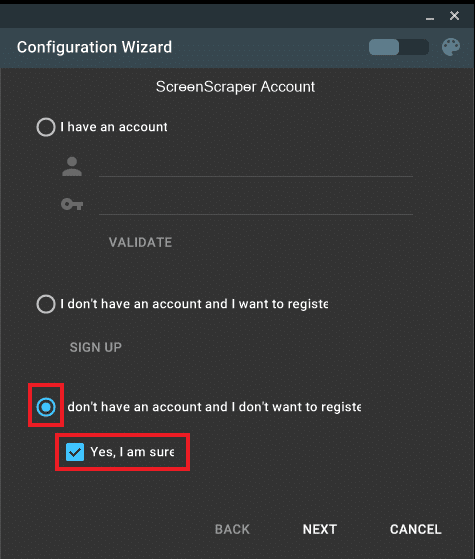
一番下の丸にチェックを入れて、その下のチェックボックスにもチェックを入れます。
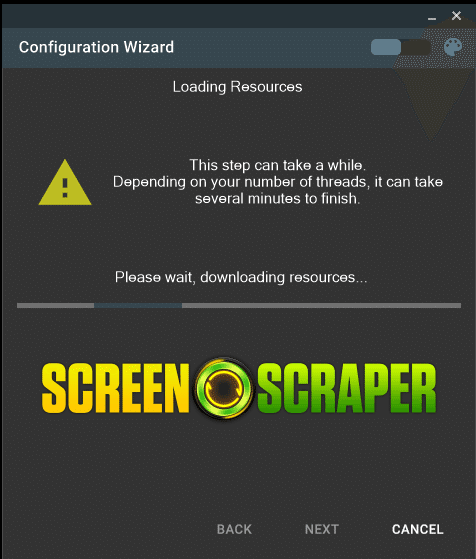
必要なファイルをダウンロードします。
ダウンロードはかなり時間がかかるので、終わるまで待ちます。
ファイルのダウンロードが終わったら、右下の「NEXT」をクリックして次へ進みます。

対象のOSを選択します。
今回はBatceraを使っているので、互換のある「RECALBOX」を選択します。
必要に応じて選択してください。

選択したら「NEXT」で次へ行きます。
予め該当OSの構成でゲームを「roms」フォルダに作っておきます。
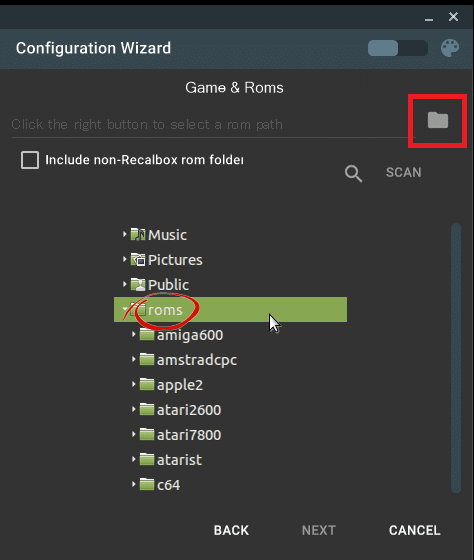
フォルダのマークを押して、作っておいた「roms」フォルダを選択します。

ゲームフォルダを自動認識します。
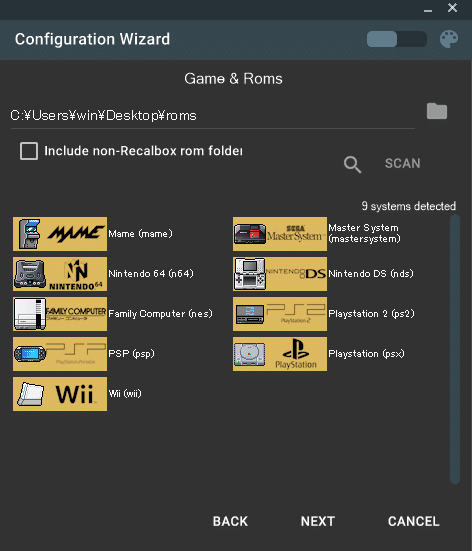
ゲームをフォルダに入れておくとハード別に認識します。
ゲームフォルダはOS準拠で認識するので、正しい名称にしておく必要があります。
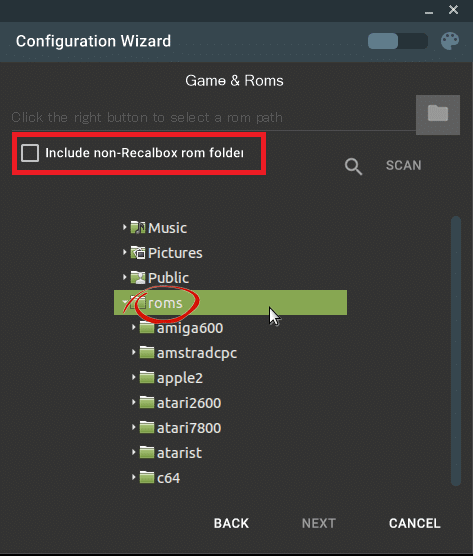
OSに無い独自フォルダを作った場合は、上部のチェックボックスにチェックを入れておくと認識して、リスト化されます。
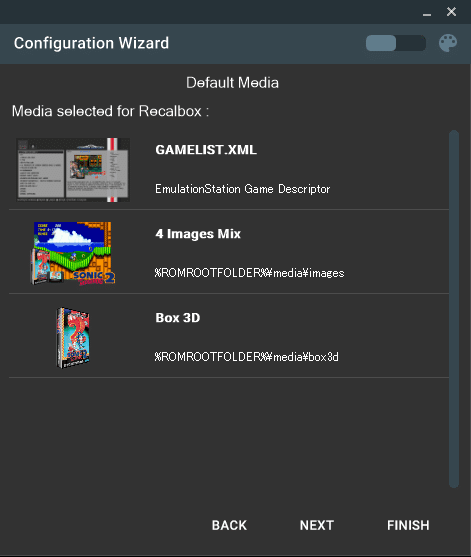
ボックスアート、スクリーンショットが取得されて、ゲームリストが作成されます。
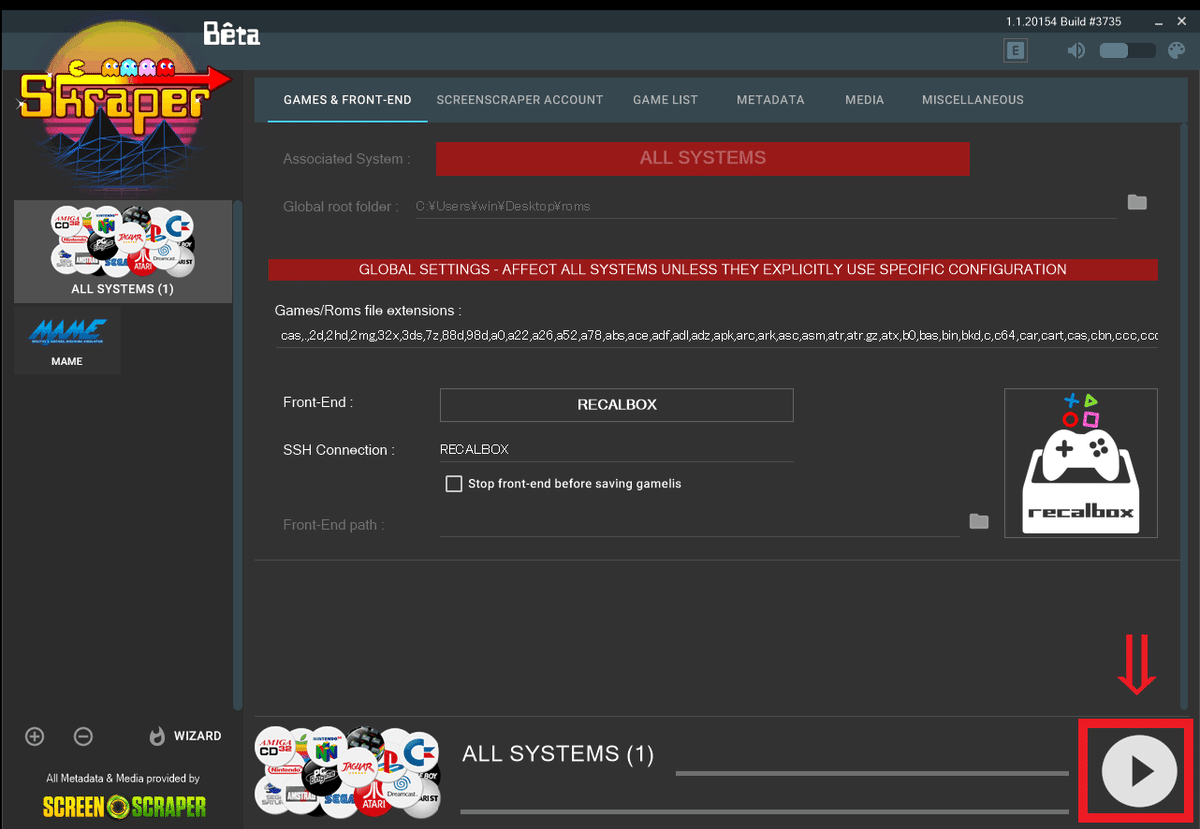
右下の再生ボタンみたいなマークを押すと、取得が始まります。

「OK」を押して開始します。

自動的に取得して終了するので、しばらく待ちます。

ファイルの確認

用意したゲームフォルダに「gamelist.xml」と「media」フォルダが作成されています。

「media」フォルダには「box3d」と「images」の二つのフォルダが入っています。
「box3d」はボックスアートが入っています。
「images」にはスクリーンショットが入っています。
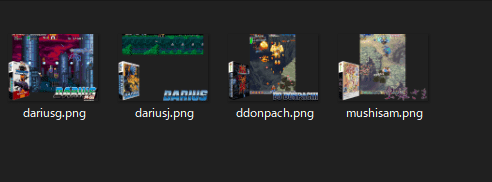

Batceraの「roms」フォルダ内の該当フォルダに「gamelist.xml」と「medeia」フォルダを移動して完了です。
サポートしてくださると私もあなたも幸せになれる。そんな気がしています。
